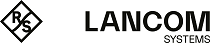Unter können Sie eine VPN-SSL-Verbindung hinzufügen, oder eine vorhandene Verbindung bearbeiten.
Mit den Einstellungen unter können Sie die folgenden Elemente konfigurieren:
| Eingabefeld | Beschreibung |
|---|---|
| I/0 | Ein Schiebeschalter gibt an, ob die VPN-SSL-Verbindung derzeit aktiv (I) oder inaktiv (0) ist. Mit einem Klick auf den Schiebeschalter können Sie den Status der Verbindung ändern. Neu angelegte Verbindungen sind standardmäßig aktiviert. |
| Name | Geben Sie einen eindeutigen Namen für die Verbindung ein. Der Name muss aus alphanumerischen Zeichen bestehen (erlaubt sind Buchstaben mit Ausnahme von ä, ö, ü und ß sowie Zahlen und Sonderzeichen). |
| Zertifikat |
Wählen Sie das Serverzertifikat für VPN-SSL-Verbindungen aus der Drop-Down-Liste aus. Eine CA und von dieser
abgeleitete Zertifikate werden dabei als "Empfohlen" angezeigt. D.h. mit der Verwendung der CA können
nun mehrere Verbindungen exportiert werden, die auf der Firewall nur einmal definiert werden müssen. Dafür
kann im Export-Dialog von VPN-SSL-Verbindungen über Remote-Zertifikat ein CA-Zertifikat ausgewählt werden.
Wichtig: Das VPN-Zertifikat muss an allen Standorten von der gleichen Zertifizierungsstelle
(Certificate Authority, CA) signiert werden. Es empfiehlt sich daher, die VPN-Zertifizierungsstelle und die
VPN-Zertifikate an einem Standort zu verwalten und die VPN-Zertifikate von dort an alle weiteren Standorte
zu exportieren.
|
| Verbindungstyp |
Wählen Sie den Typ der Verbindung und die Funktion der
LANCOM R&S®Unified Firewall aus, indem Sie die entsprechende Optionsschaltfläche
auswählen.
Sie können aus den folgenden Typen auswählen:
|
Die angezeigten Elemente in den Einstellungen hängen vom gewählten Verbindungstyp ab:
Bei Client-to-Site-Verbindungen können Sie die folgende Elemente konfigurieren:
| Eingabefeld | Beschreibung |
|---|---|
| Standard Gateway setzen | Setzen Sie den Haken in diesem Kontrollkästchen, um den VPN-SSL-Tunnel als Standard-Route zu verwenden (z. B. für Full Tunneling). |
| Client IP | Optional: Geben Sie die IP-Adresse ein, unter der der Client erreichbar ist. |
| Zusätzliche Server-Netzwerke |
Die Angabe der lokalen Netzwerke, zu denen der Client Verbindungsrouten erstellen soll, muss in gültiger
CIDR-Notation erfolgen (IP-Adresse gefolgt von einem Schrägstrich "/" und der Anzahl der in der
Subnetzmaske festgelegten Bits, z. B. 192.168.1.0/24).
Klicken Sie auf Hinzufügen, um ein Netzwerk zur Liste hinzuzufügen.
Sie können einzelne Einträge in der Liste bearbeiten oder löschen, indem Sie auf die entsprechende
Schaltfläche neben einem Eintrag klicken.
Weitere Informationen finden Sie unter Symbole und Schaltflächen.
Wichtig: Wenn Sie einen Eintrag bearbeiten, erscheint auf der rechten Seite des Eintrags ein
Haken. Klicken Sie auf den Haken, um Ihre Änderungen zu übernehmen.
|
Bei Site-to-Site-Verbindungenn, bei denen Ihre LANCOM R&S®Unified Firewall als Server dient, können Sie die folgenden Elemente konfigurieren:
| Eingabefeld | Beschreibung |
|---|---|
| Adressbereich | Geben Sie den Adressbereich an, aus dem IP-Adressen für diese Verbindung verwendet werden. Der Adressbereich ist in den Einstellungen für VPN-SSL angegeben. Weitere Informationen finden Sie unter VPN-SSL. |
| Remote‑IP | Optional: Geben Sie die IP-Adresse des entfernten Verbindungsendes ein. |
| Fremde Netzwerke |
Geben Sie die Netzwerke an, die dem entfernten Verbindungsende zur Verfügung stehen. Nachdem die Verbindung
erfolgreich hergestellt wurde, erstellt der Server Routen in diesen Netzwerken.
Klicken Sie auf Hinzufügen, um ein Netzwerk zur Liste hinzuzufügen.
Sie können einzelne Einträge in der Liste bearbeiten oder löschen, indem Sie auf die entsprechende
Schaltfläche neben einem Eintrag klicken.
Weitere Informationen finden Sie unter Symbole und Schaltflächen.
Wichtig: Wenn Sie einen Eintrag bearbeiten, erscheint auf der rechten Seite des Eintrags ein
Haken. Klicken Sie auf den Haken, um Ihre Änderungen zu übernehmen.
|
| Zusätzliche eigene Netzwerke |
Geben Sie zusätzliche lokale Netzwerke an. Nachdem die Verbindung erfolgreich hergestellt wurde, erstellt der
Server Routen in diesen Netzwerken.
Klicken Sie auf Hinzufügen, um ein Netzwerk zur Liste hinzuzufügen.
Sie können einzelne Einträge in der Liste bearbeiten oder löschen, indem Sie auf die entsprechende
Schaltfläche neben einem Eintrag klicken.
Weitere Informationen finden Sie unter Symbole und Schaltflächen.
Wichtig: Wenn Sie einen Eintrag bearbeiten, erscheint auf der rechten Seite des Eintrags ein
Haken. Klicken Sie auf den Haken, um Ihre Änderungen zu übernehmen.
|
Bei Site-to-Site-Verbindungen, bei denen Ihre LANCOM R&S®Unified Firewall als Client dient, können Sie die folgenden Elemente konfigurieren:
| Eingabefeld | Beschreibung |
|---|---|
| Adressbereich | Geben Sie den Adressbereich an, aus dem IP-Adressen für diese Verbindung verwendet werden. Der Adressbereich ist in den Einstellungen für VPN-SSL angegeben. Weitere Informationen finden Sie unter VPN-SSL. |
| Remote-Adressen |
Geben Sie die IP-Adresse ein, unter der das entfernte Verbindungsende erreichbar ist.
Klicken Sie auf Hinzufügen, um ein Netzwerk zur Liste hinzuzufügen.
Wenn Sie mehr als ein Netzwerk hinzufügen, wird eine automatische Ausfallsicherung ausgelöst, falls das
erste Netzwerk nicht erreichbar ist. Ihre
LANCOM R&S®Unified Firewall versucht in diesem Fall, nacheinander die übrigen Netzwerke in
der Liste zu erreichen, bis ein Netzwerk erreichbar ist.
Sie können einzelne Einträge in der Liste bearbeiten oder löschen, indem Sie auf die entsprechende
Schaltfläche neben einem Eintrag klicken.
Weitere Informationen finden Sie unter Symbole und Schaltflächen.
Wichtig: Wenn Sie einen Eintrag bearbeiten, erscheint auf der rechten Seite des Eintrags ein
Haken. Klicken Sie auf den Haken, um Ihre Änderungen zu übernehmen.
|
| Remote-Port | Geben Sie die Port-Nummer ein, die am entfernten Verbindungsende für diese Verbindung verwendet wird. |
| Verbindungsversuche für | Geben Sie die Zeitüberschreitung in Minuten an, nach deren Ablauf keine weiteren Verbindungsversuche unternommen werden. Wenn diese Option auf 0 eingestellt ist, werden die Verbindungsversuche ohne Unterbrechung fortgesetzt. |
Bei Bridge-Server-Verbindungen können Sie die folgenden Elemente konfigurieren:
| Eingabefeld | Beschreibung |
|---|---|
| Bridge | Wählen Sie eine Bridge aus den vorkonfigurierten Bridges aus. Weitere Informationen finden Sie unter VPN-SSL. |
Bei Bridge-Client-Verbindungen können Sie die folgenden Elemente konfigurieren:
| Eingabefeld | Beschreibung |
|---|---|
| Bridge | Wählen Sie eine Bridge aus den vorkonfigurierten Bridges aus. Weitere Informationen finden Sie unter VPN-SSL. |
| Remote-Adressen |
Geben Sie die IP-Adresse ein, unter der das entfernte Verbindungsende erreichbar ist.
Klicken Sie auf Hinzufügen, um ein Netzwerk zur Liste hinzuzufügen.
Wenn Sie mehr als ein Netzwerk hinzufügen, wird eine automatische Ausfallsicherung ausgelöst, falls das
erste Netzwerk nicht erreichbar ist. Ihre
LANCOM R&S®Unified Firewall versucht in diesem Fall, nacheinander die übrigen Netzwerke in
der Liste zu erreichen, bis ein Netzwerk erreichbar ist.
Sie können einzelne Einträge in der Liste bearbeiten oder löschen, indem Sie auf die entsprechende
Schaltfläche neben einem Eintrag klicken.
Weitere Informationen finden Sie unter Symbole und Schaltflächen.
Wichtig: Wenn Sie einen Eintrag bearbeiten, erscheint auf der rechten Seite des Eintrags ein
Haken. Klicken Sie auf den Haken, um Ihre Änderungen zu übernehmen.
|
| Remote-Port | Geben Sie die Port-Nummer ein, die am entfernten Verbindungsende für diese Verbindung verwendet wird. |
| Verbindungsversuche für | Geben Sie die Zeitüberschreitung in Minuten an, nach deren Ablauf keine weiteren Verbindungsversuche unternommen werden. Wenn diese Option auf 0 eingestellt ist, werden die Verbindungsversuche ohne Unterbrechung fortgesetzt. |
Die Schaltflächen rechts unten im Bearbeitungsfeld hängen davon ab, ob Sie eine neue VPN-SSL-Verbindung hinzufügen oder eine bestehende Verbindung bearbeiten. Klicken Sie für eine neu konfigurierte Verbindung auf Erstellen, um die Verbindung zur Liste der verfügbaren VPN-SSL-Verbindungen hinzuzufügen, oder auf Abbrechen, um Ihre Änderungen zu verwerfen.
Wenn Sie Änderungen vorgenommen haben, können Sie diese mit den Schaltflächen unten rechts im Bearbeitungsfenster speichern (Speichern) oder verwerfen (Zurücksetzen). Andernfalls können Sie das Fenster schließen (Schließen).
Klicken Sie auf ![]() Aktivieren in der Symbolleiste oben im Desktop, um Ihre Konfigurationsänderungen zu übernehmen.
Aktivieren in der Symbolleiste oben im Desktop, um Ihre Konfigurationsänderungen zu übernehmen.